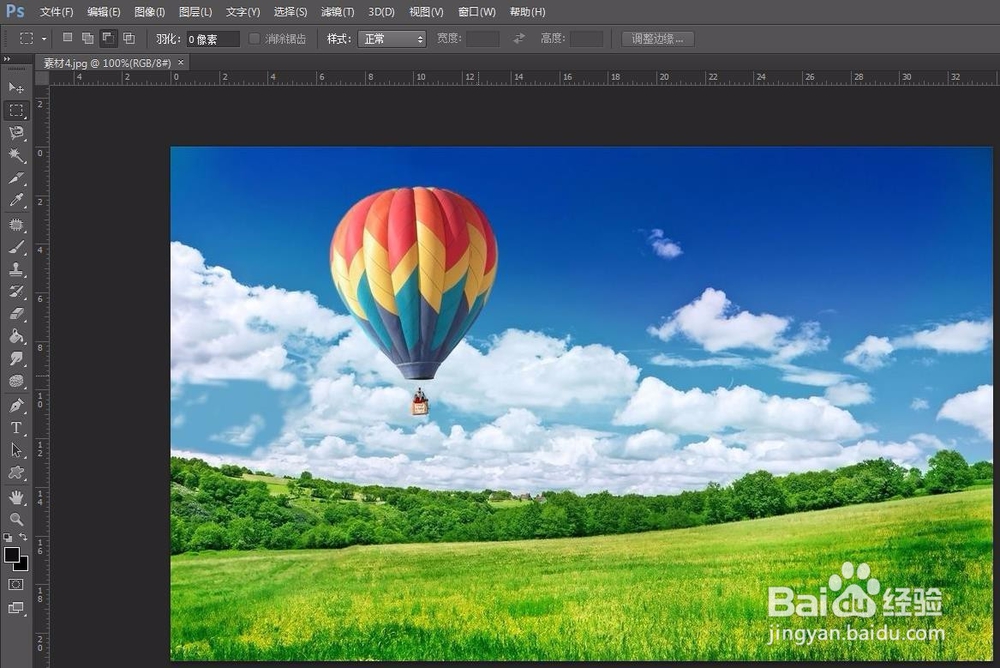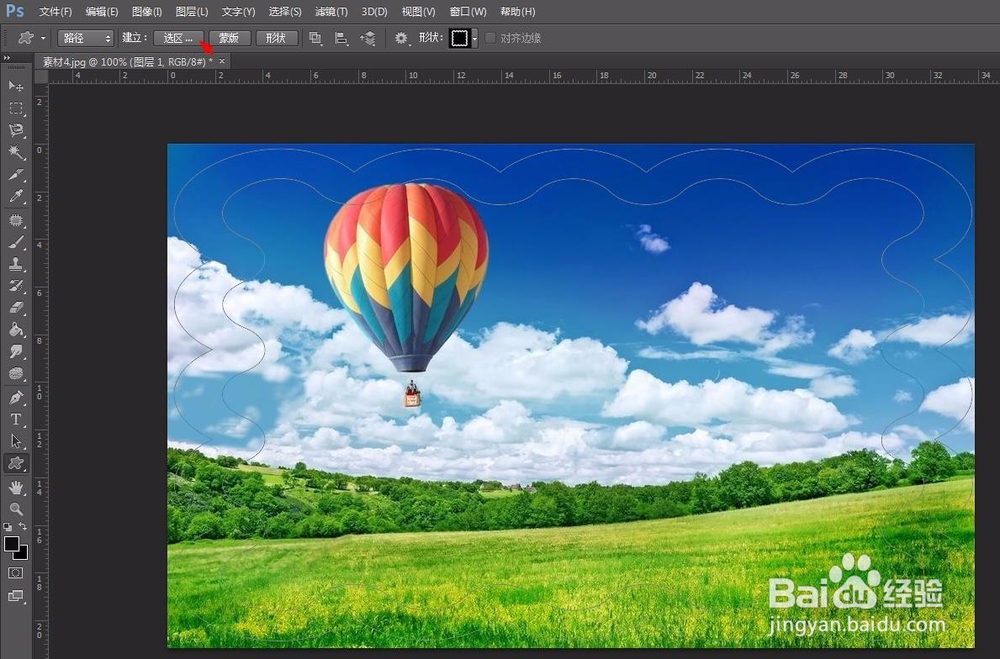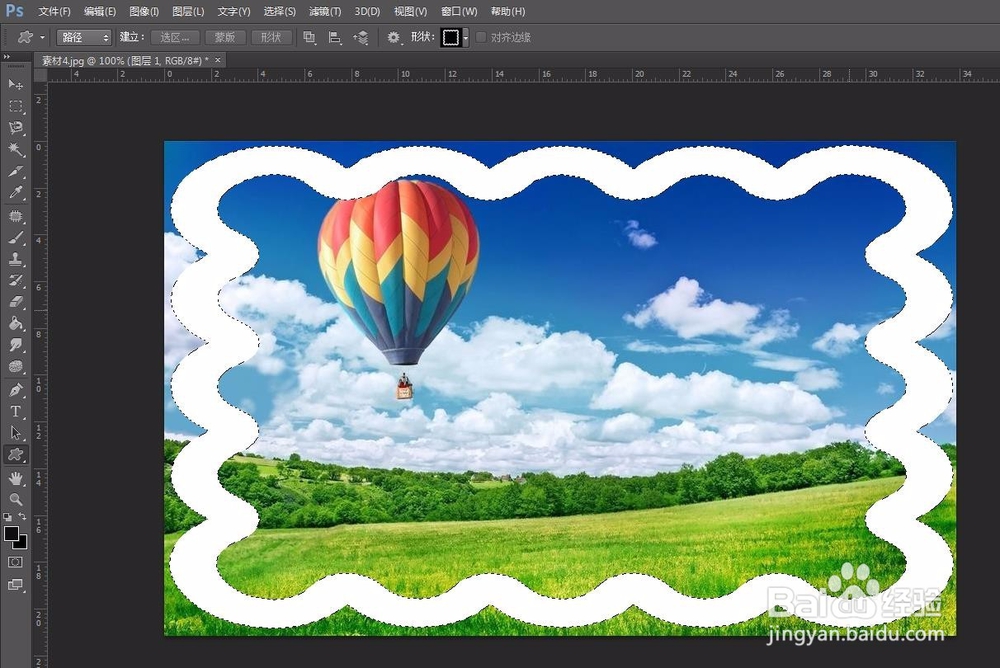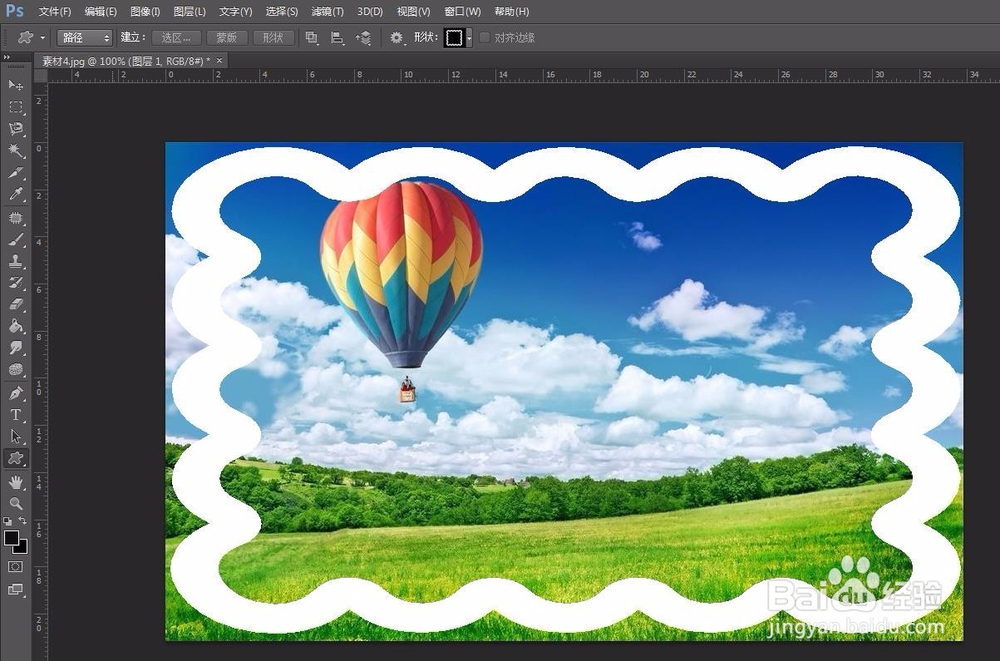有时候会需要给图片添加花纹边框,那么如何用ps制作花小絮扬片纹边框呢?下面就来介绍一下ps中制作花纹边框的方法,希望对你有所帮助。
工具/原料
Adobe Photoshop CS6
如何用ps制作花纹边框
1、第一步:在ps中打开需要制作花纹边框的图片,按Ctrl+J键复制背景图层。
2、第二步:在左侧工具栏中选择“自定形状工具”,设置为路径模式,在形状下拉框中选择喜欢的花纹边框。
3、第三步:按住鼠标左键在图片中拖出一个边框,单击“选区”按钮。
4、第四步:按照下图所示,建立一个边框选区。
5、第五步:在菜单栏“编辑”中选择“填充”,将花边边框填充为白色。
6、第六步:在左侧工具栏中选择“矩形选框工具”,单击“添加到选区”按钮,选中图片中的边缘,按Ctrl+delete键填充背景色(提前设置背景色为白色)。
7、第七步:按Ctrl+D键取消选区,完成加边框操作。